多少英雄好汉是因为不会配置环境变量放弃了学习java
压缩包安装.zip文件,面板安装.exe文件
一、下载&安装
无论是使用.zip文件还是.exe文件进行安装,安装的过程都不复杂,这里不过多赘述,重要的是要清楚自己安装到了哪个文件路径
我的安装目录:D:\environment\jdk\jdk-18.0.1
🟡进行一个小测试,看看jdk是否安装成功
进入到D:\environment\jdk\jdk-18.0.1\bin目录,全选地址栏输入cmd
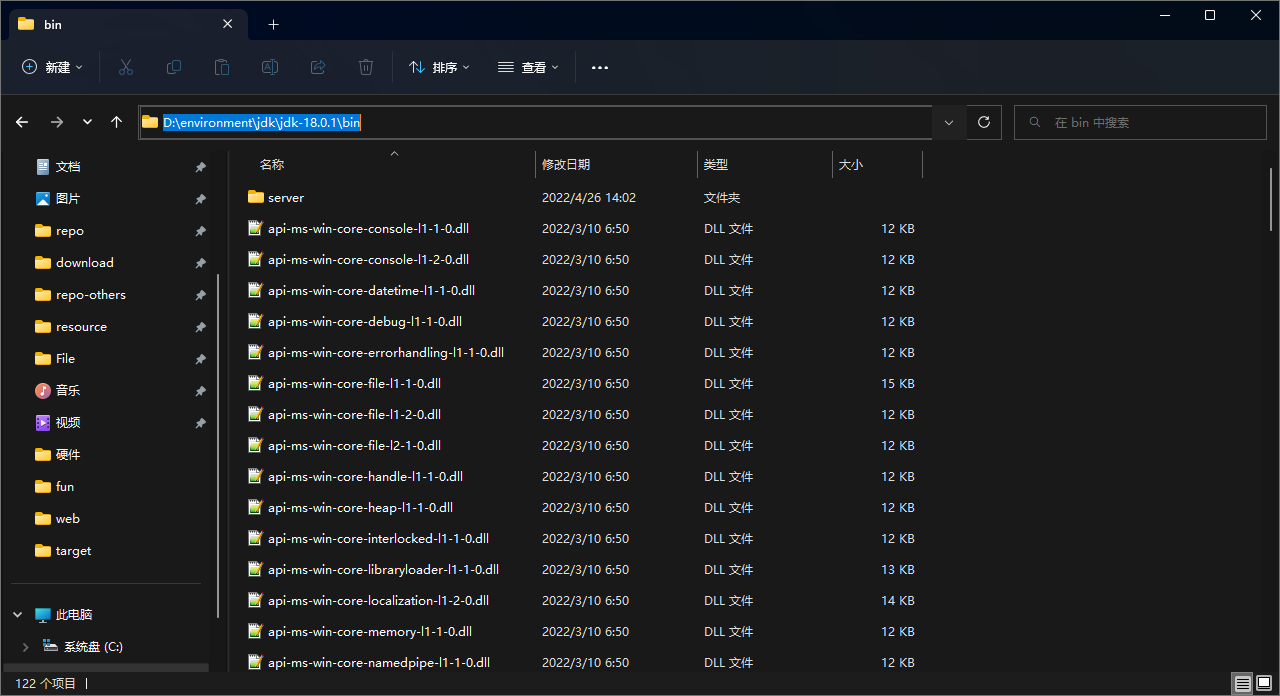
输入java,java -version,javac -version等命令,查看是否有反应。
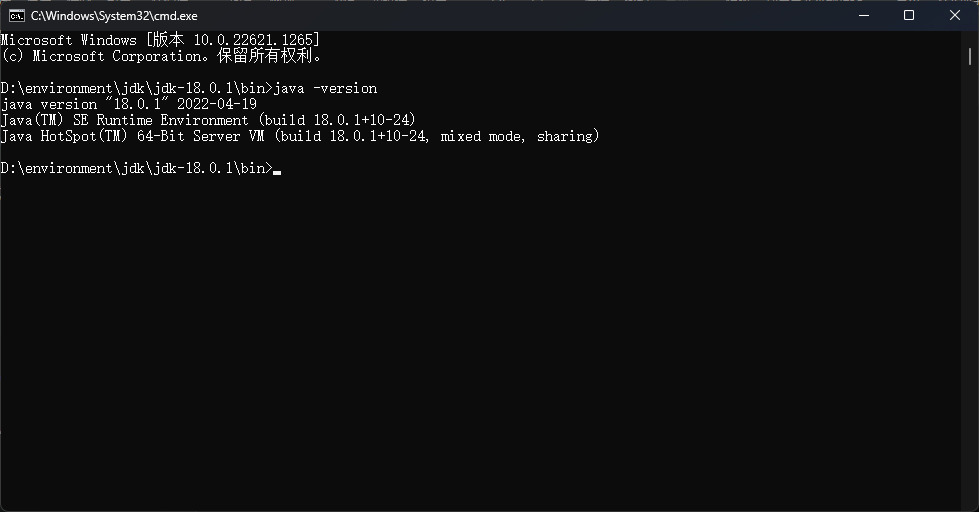
如此jdk就安装成功了
二、生成jre
从jdk 11开始就不再自带jre,如果你安装的jdk版本较新就需要自己生成。
用上述同样的方法快速打开D:\environment\jdk\jdk-18.0.1的cmd命令窗口
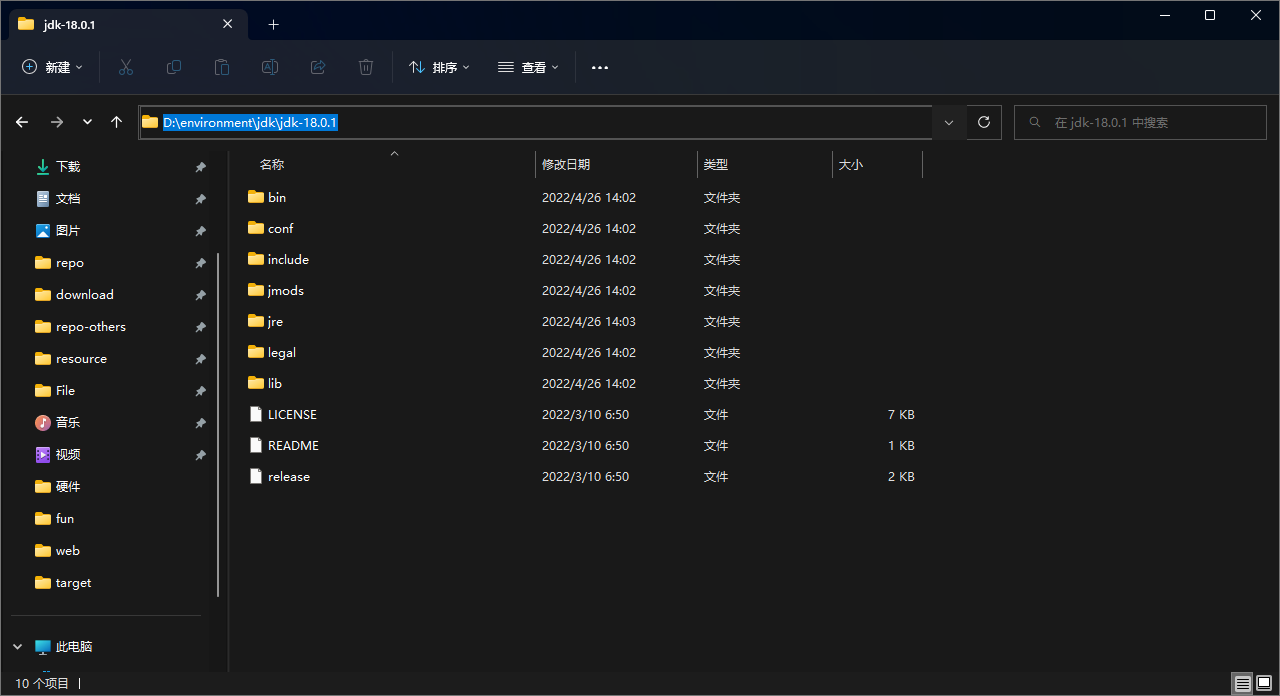
运行命令
bin\jlink.exe --module-path jmods --add-modules java.desktop --output jre
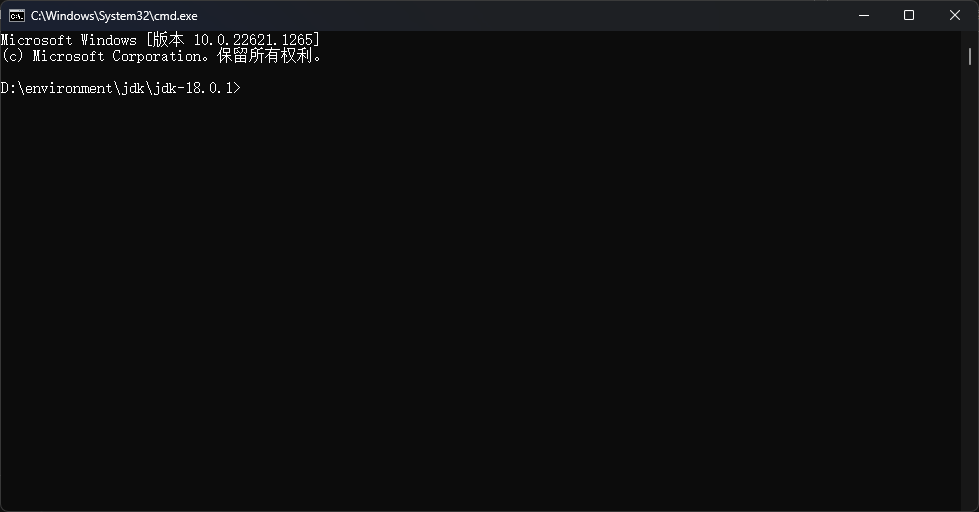
三、配置环境变量
右键我的电脑-> 属性->高级系统设置->环境变量->系统变量
新增JAVA_HOME环境变量,将jdk文件路径D:\environment\jdk\jdk-18.0.1复制进去
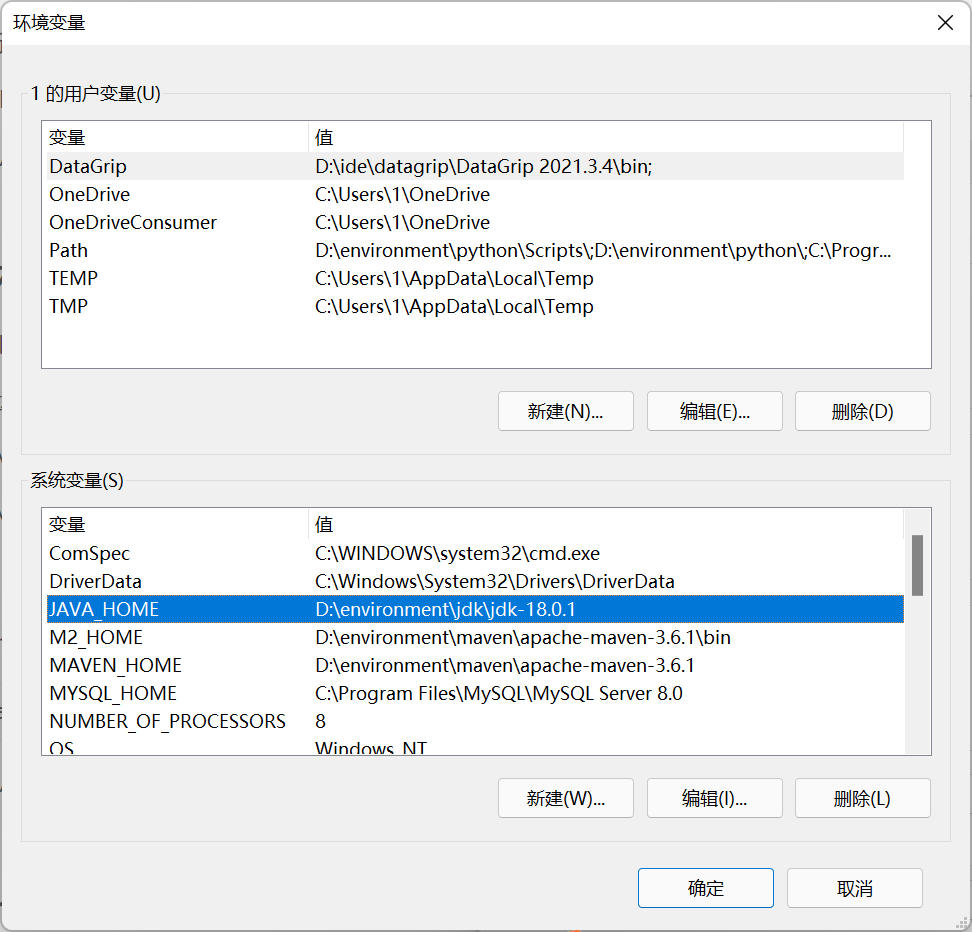
编辑PATH环境变量
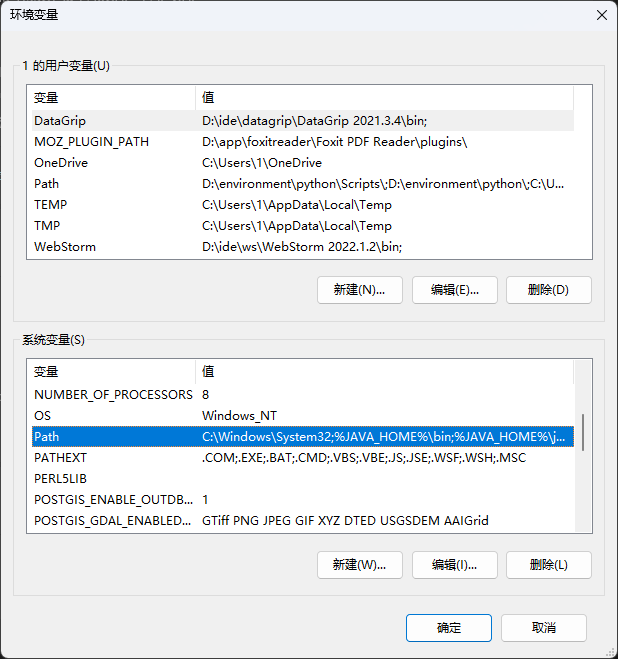
新增%JAVA_HOME%\bin
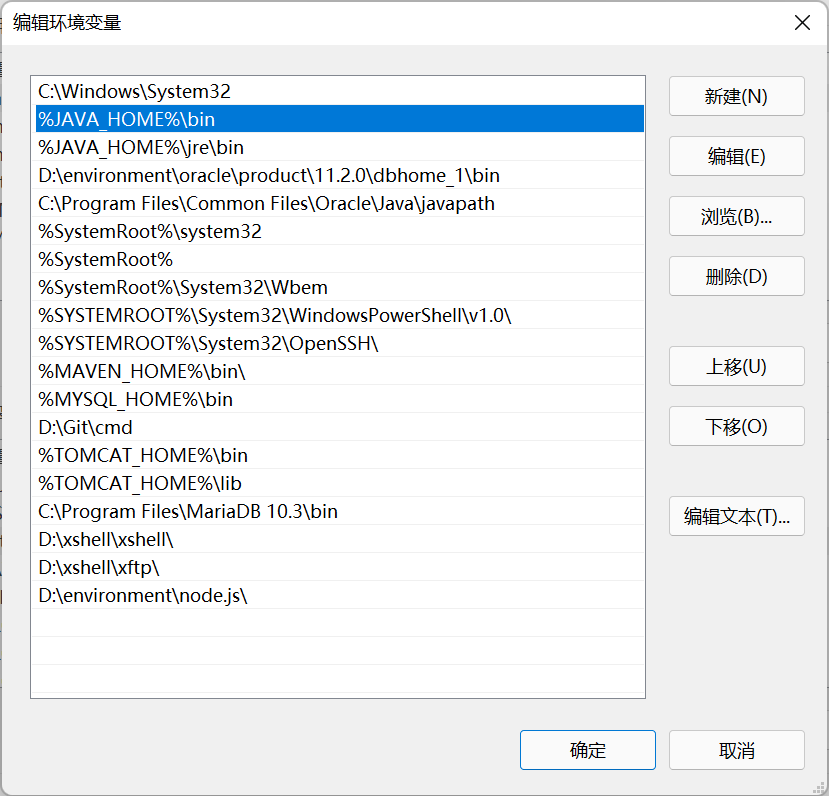
四、测试
🟡测试并理解环境变量1
刚刚我们在D:\environment\jdk\jdk-18.0.1\bin这个文件目录下使用java -version命令是可以生效的。
这是因为在bin目录下可以找到java命令,换到别的文件夹下就找不到了。
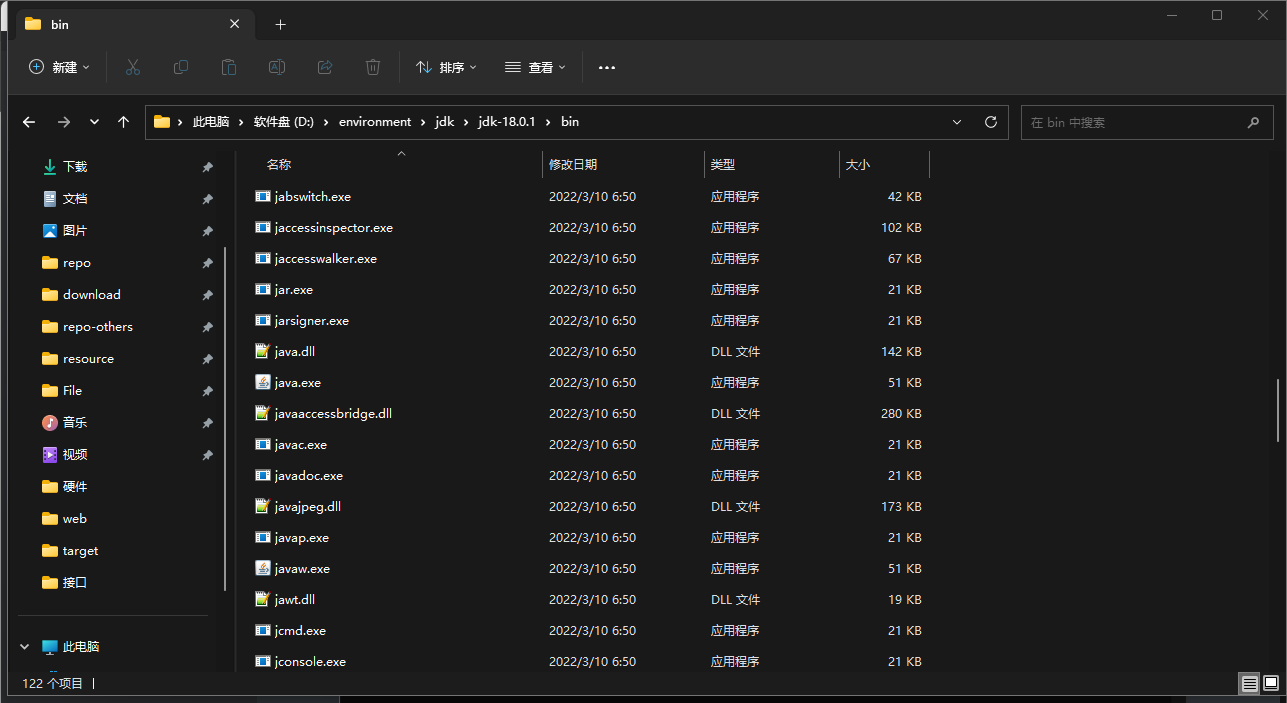
在配置完环境变量后,无论在什么文件目录下使用java -version命令都可以生效,因为现在计算机无论在哪个文件夹都可以找到java命令。
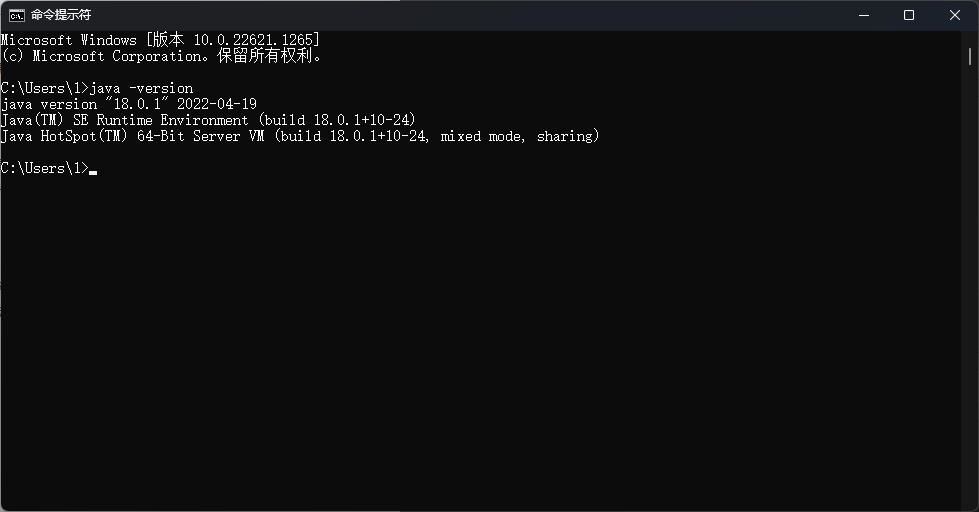
🟡测试并理解环境变量2
看看nacos的启动文件startup.cmd
if not exist "%JAVA_HOME%\bin\java.exe" echo Please set the JAVA_HOME variable in your environment, We need java(x64)! jdk8 or later is better! & EXIT /B 1
set "JAVA=%JAVA_HOME%\bin\java.exe"
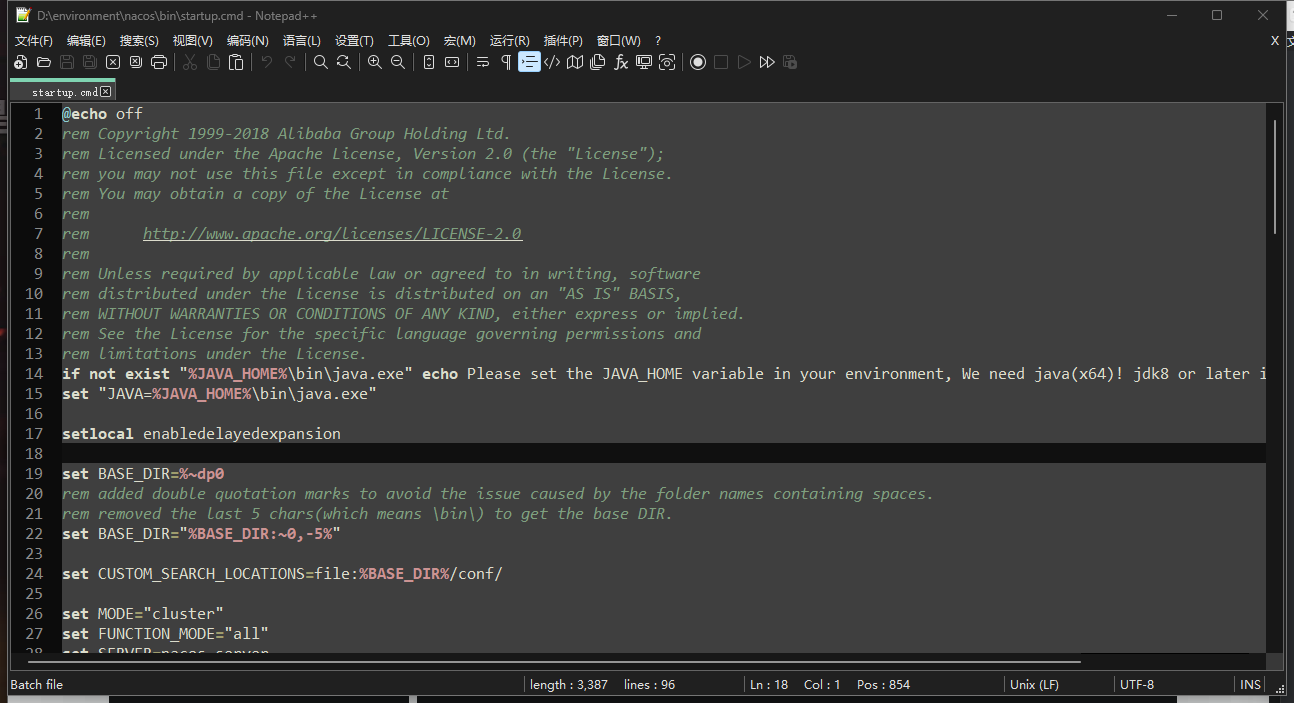
nacos想要使用本地的java环境,是需要找到它的安装目录的,配置环境变量就是这个目的。
觉得本篇对您有帮助的,请留下一个大大的👍🏼赞,这对我真的很重要!








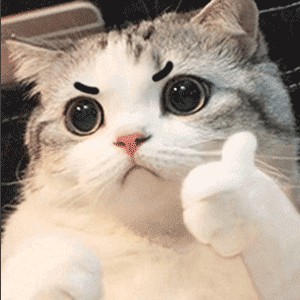
















 1027
1027











 被折叠的 条评论
为什么被折叠?
被折叠的 条评论
为什么被折叠?










